궁극적인 단계별 가이드: Joomla를 WordPress로 쉽게 마이그레이션하는 방법
게시 됨: 2022-10-18Joomla는 수많은 좋은 기능과 품질을 갖춘 환상적인 CMS이지만 어떻게든 완전히 새로운 플랫폼으로 마이그레이션하고 시야를 넓히고자 할 때가 올 수도 있습니다.
여기 Joomla 웹사이트가 있고 Joomla를 WordPress로 마이그레이션하려는 경우 올바른 위치에 있으며 제 생각에는 멋진 아이디어입니다. 한 CMS에서 다른 CMS로 이동할 때 일반적으로 다음과 같은 방법이 있습니다.
- 수동으로
- 전문가 고용
- 도구 또는 서비스(확장, 플러그인 또는 외부 소프트웨어)를 통해
그리고 이 간단한 가이드를 읽고 이 작업을 수행할 수 있는 방법과 더 진행하기 전에 이 기사를 읽었을 수도 있다는 가장 가능성 있는 질문이 떠오릅니다. 숙련된 개발자라면 첫 번째 옵션을 선택할 수 있습니다.
따라서 여기에서는 FG Joomla 라는 플러그인을 사용하여 WordPress로 Joomla를 마이그레이션하고 공식 WordPress.org에서 쉽게 다운로드할 수 있는 무료 플러그인이므로 여기에서 세 번째 옵션을 사용할 것입니다.
이 게시물에서는 단계별 가이드를 통해 Joomla를 WordPress로 쉽게 마이그레이션하는 방법을 보여줍니다. 그럼 여기서 가이드를 시작하겠습니다.
Joomla를 WordPress로 마이그레이션하는 단계
1단계: 로컬 부서 설정의 새 폴더에 WordPress 설치
공식 사이트에서 최신 버전의 WordPress를 다운로드한 다음 www 또는 htdocs 폴더에 설정에 전적으로 의존하는 새 폴더를 생성해야 합니다. 여기에서 예를 들어보겠습니다. joomlamove.
그리고 바로 그 직후에 로컬 phpMyadmin을 열고 사용자 계정을 확인하는 것과 함께 새 데이터베이스를 생성하기만 하면 됩니다.
여기에서 브라우저에서 WordPress 폴더를 열면 언어 선택을 요청하는 설치 화면이 표시됩니다. 원하는 언어를 선택하고 데이터베이스 정보를 입력하기만 하면 됩니다. 이제 사용자 이름 및 비밀번호와 함께 사이트 이름을 선택하기만 하면 모든 준비가 완료됩니다. 이제 다음 단계로 넘어갈 차례입니다.
- WordPress 설치 방법 – WordPress 설치 튜토리얼 완료
2단계: WordPress 플러그인에 FG Joomla 설치
WordPress 대시보드로 이동하여 플러그인 탭을 찾은 다음 새로 추가를 클릭하기만 하면 됩니다.
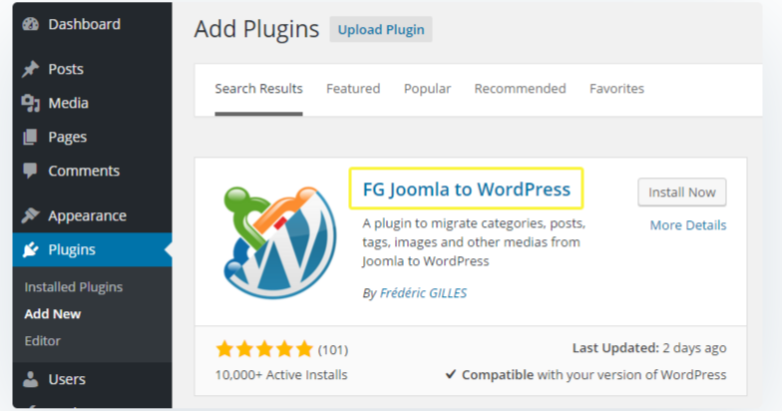
여기에 가장 인기 있는 WordPress 플러그인이 표시되며 무시하고 오른쪽에 검색 표시줄이 있습니다. 여기 에 WordPress 플러그인에 FG Joomla를 입력한 다음 검색을 시작합니다. 여기에서 혼동하지 마십시오. 동일한 작업을 효율적으로 수행할 수 있다고 주장하는 다른 많은 플러그인을 볼 수 있으므로 정품 플러그인을 다운로드하십시오. 여기에서 직접 다운로드할 수 있습니다.
3단계: Joomla 데이터베이스 매개변수 찾기
cPanel로 이동하여 로그인하고 시스템 탭으로 이동한 다음 드롭다운 메뉴 옵션에서 글로벌 구성을 클릭합니다.
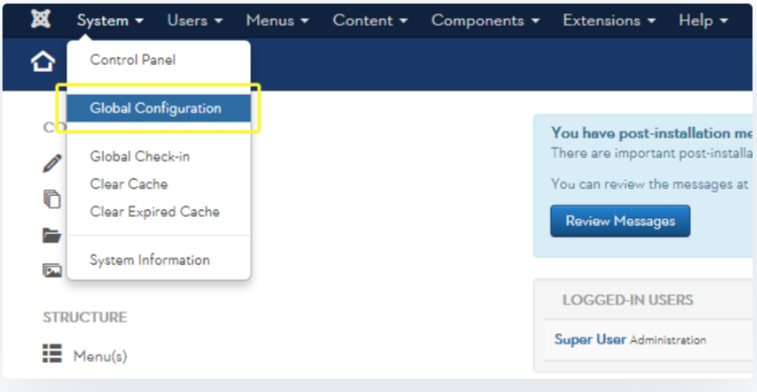
전역 구성 패널 에 있을 때 바로 서버 탭 으로 이동하여 데이터베이스 설정에 대한 정보를 찾습니다.
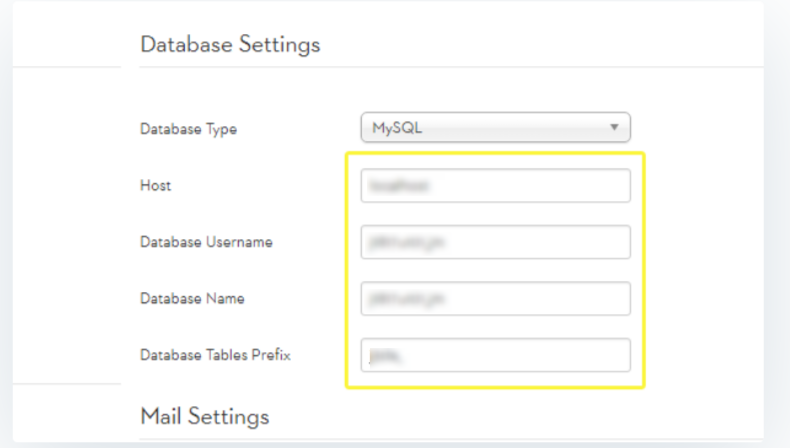
호스트, 데이터베이스 사용자 이름, 데이터베이스 이름 및 데이터베이스 테이블 접두사 값을 복사해야 하므로 다음 단계를 준비하기 위해 탭을 열어 두십시오.
4단계: Joomla 콘텐츠를 WordPress로 가져오기
이제 실제 마이그레이션 프로세스 자체를 진행할 준비가 되었습니다. WordPress 대시보드로 이동하여 도구 탭을 찾은 다음 가져오기 옵션을 선택하기만 하면 됩니다.
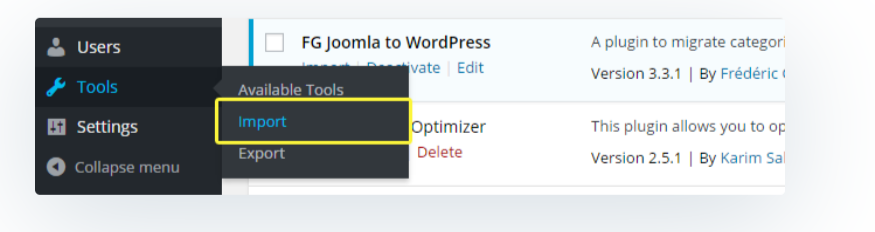
플러그인을 성공적으로 설치하면 LiveJournal과 함께 카테고리 및 태그 변환기에 있는 Joomla 옵션을 찾은 다음 간단히 클릭할 수 있습니다.
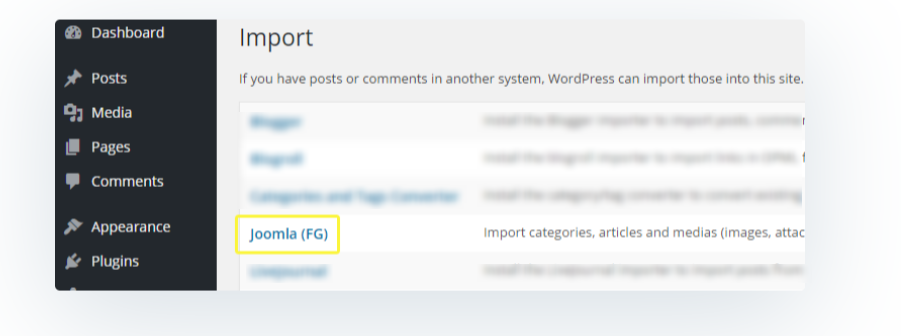
여기서 첫 번째 선택은 WordPress 설치, 즉 새 페이지 생성과 함께 많은 추가 테마, 플러그인을 이미 설치했다는 사실을 알게 될 것입니다. 마이그레이션이 제대로 작동하려면 초기 설치만 필요하므로 원하는 항목을 삭제하려면 빈 WordPress 콘텐츠를 클릭하기만 하면 됩니다. 그러나 그렇게 하기 전에 여기에서 이미 백업을 생성했는지 확인하십시오.

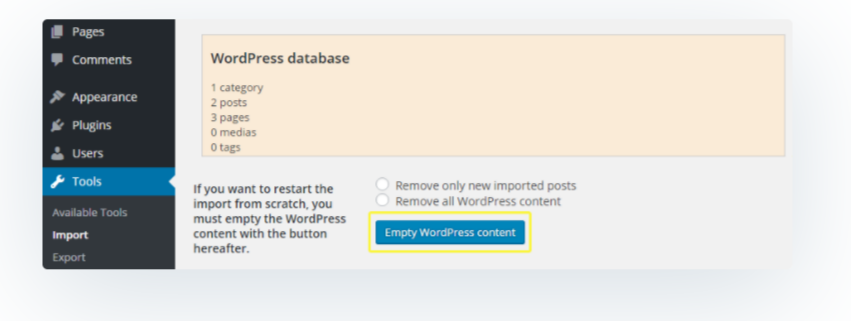
여기에 귀하의 Joomla 사이트 URL을 작성하는 매우 간단한 두 필드가 표시됩니다.
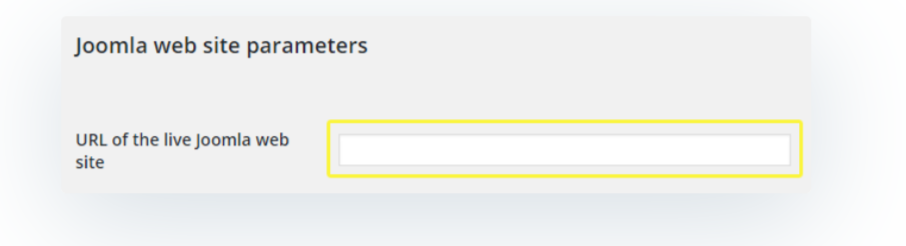
그리고 해당 Joomla 탭에 있는 해당 데이터베이스 매개변수는 지침에 따라 열어 두어야 합니다.
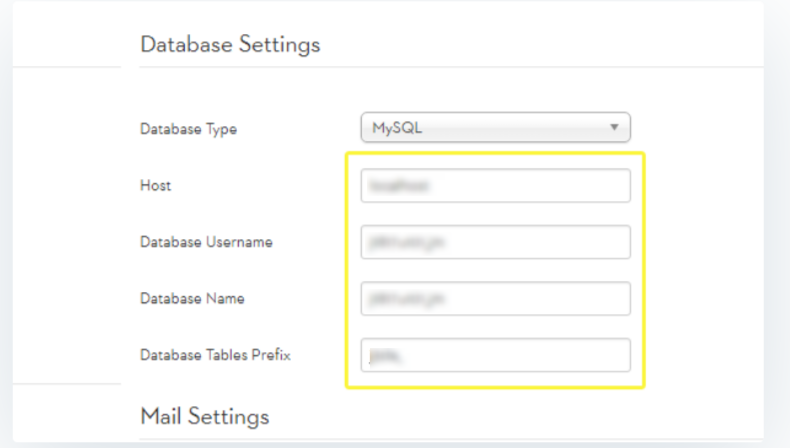
아래의 나머지 옵션은 게시물과 함께 기본 Joomla 페이지 상단에 바로 가져올 콘텐츠를 자동으로 정확하게 결정합니다. 여기에서 보관된 모든 게시물을 가져올 것인지 여부를 선택하거나 단순히 정기적으로 게시되는 모든 자료로 전송할 수 있습니다.
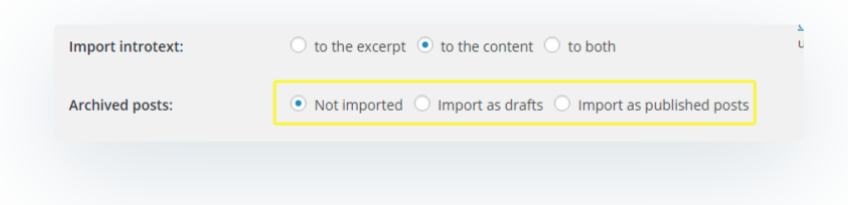
미디어에 대해 이야기할 때 마이그레이션 프로세스가 빠르고 짧고 마이그레이션 프로세스 후에 모든 미디어를 수동으로 업로드하려는 경우 완전히 건너뛸 수 있습니다. 미디어 파일의 크기로 인해 중간에 멈출 수 있습니다.
다른 한편으로, 시나리오에 대해 구체적으로 이야기한다면 미디어 가져오기 강제 실행을 통해 개별 이미지 또는 미디어 파일 각각에 대해서만 시간 초과를 설정할 수 있습니다. 어떤 지점에 붙어 있습니다.
미디어 옵션 바로 아래에는 Joomla 메타 키워드를 태그로 가져올 수 있는 기능이 있으며 마지막으로 WordPress 사이트에서 게시물을 새 페이지로 간단히 가져올 수 있는 옵션이 제공됩니다.
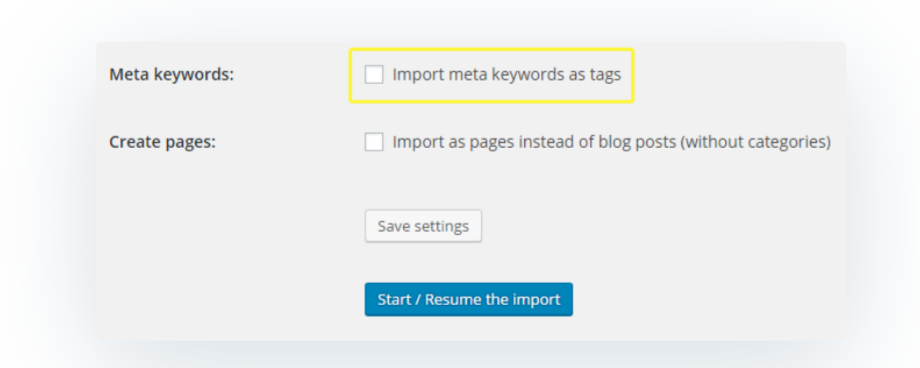
작업이 완료되면 여기에서 설정 저장을 클릭하기만 하면 됩니다. 프로세스 중에 오류가 발생하는 경우 10초 동안 모든 선택 사항을 유지하려는 경우입니다. 그런 다음 Strat/Resume 가져오기를 클릭하고 로그 상자에서 마이그레이션 프로세스가 전개되는 것을 보기만 하면 됩니다.
마이그레이션 프로세스가 성공적으로 완료되면 마지막 단계를 수행할 준비가 되었다는 메시지가 표시됩니다.
Joomla를 WordPress로 마이그레이션의 마지막 단계로 이동합니다.
5단계: 내부 링크 수정
모든 일이 순조롭게 진행되면 마이그레이션 프로세스가 Joomla에서 WordPress로의 모든 콘텐츠를 완벽한 작업 조건으로 처리했습니다. 그러나 내부 링크는 제외됩니다.
내부 링크란 사이트의 다른 페이지를 가리키는 모든 링크를 의미합니다. 여기에서 걱정하지 마십시오. FG Joomla to WordPress 플러그인에는 이 특정 프로세스를 실제로 처리할 편리한 도구가 있습니다.
여기에서 도구 내의 가져온 탭으로 돌아가서 플러그인 설정 페이지로 다시 이동한 다음 오른쪽으로 이동하십시오. 여기에 내부 수정 버튼이 있습니다. 그냥 클릭하세요.
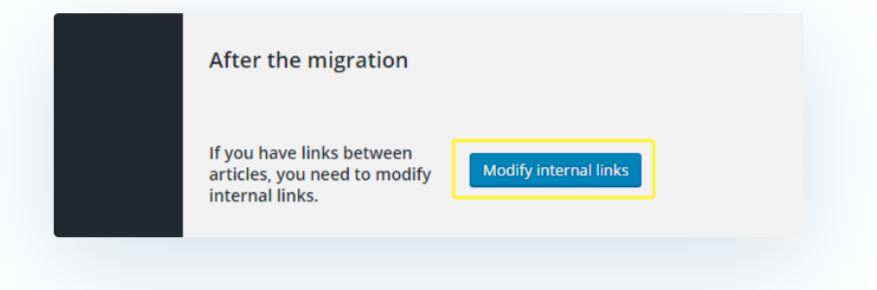
여기에서는 프로세스가 자동화되어 아무 것도 할 필요가 없으며 완료되면 수정한 링크 수를 알려줍니다. 마이그레이션된 사이트를 확인하고 모든 링크가 제대로 작동하는지 확인하십시오.
편집자의 권장 사항:
WordPress(SEO 2022)용 페이지 SEO 최적화에 대한 쉬운 가이드
WordPress에서 Yoast SEO 플러그인을 설정하는 방법 | 단계별 가이드
[최신] 2022년에 사용해야 할 최고의 WordPress SEO 플러그인 및 도구
블로그에서 사용 중인 WordPress 테마를 찾는 방법
EndNote: Joomla를 WordPress로 마이그레이션
실제로 CMS를 Joomla에서 WordPress로 이동하는 것은 어려운 작업일 수 있지만 여기에서 간단하고 효과적인 가이드인 Migrate Joomla to WordPress를 사용하면 매우 쉬운 방법으로 이 작업을 수행할 수 있습니다. 그러나 여기에서 개발 경험이 거의 또는 전혀 없이 이 작업을 수행하는 것은 좋은 생각이 아닐 수 있지만 여기에서는 WordPress에 대한 FG Joomla와 같은 플러그인의 도움으로 작업을 관리할 수 있습니다.
의심할 여지 없이 WordPress는 최고이자 가장 큰 CMS(콘텐츠 관리 시스템) 중 하나이며 WordPress의 다양한 옵션과 함께 수많은 멋진 테마 및 플러그인을 사용할 수 있습니다.
이 가이드가 Joomla에서 WordPress로 사이트를 마이그레이션하는 데 도움이 되었기를 바랍니다. 이 모든 것이 잘 작동해야 합니다. 그러나 복잡한 Joomla 웹사이트 설정이 있는 경우 전문가에게 도움을 요청해야 합니다.
